„WhatsApp“ yra neabejotinai populiariausia susirašinėjimo programa, turinti daugiau nei 800 milijonų vartotojų visame pasaulyje. Gebėjimas leisti vartotojams lengvai kalbėtis su savo draugais ir artimaisiais padarė jį išskirtinį. Be to, yra keletas funkcijų, tokių kaip balso pranešimai, skambučiai ir dar daugiau, kurios nepaprastai padėjo jai laimėti vartotojus.
Man asmeniškai patinka daug bendrauti su draugais naudojant „WhatsApp“. Net po to, kai baigiu pokalbius, man patinka peržiūrėti pokalbių istoriją, kad galėčiau išgyventi keletą įsimintinų akimirkų. Deja, netyčia ištryniau pranešimų istoriją naudodamasis programa prieš kelias dienas. Mintis amžinai prarasti pokalbių istoriją privertė mane iš tikrųjų liūdėti.
Tačiau bandydamas susigrąžinti ištrintus pranešimus susipažinau su keletu gudrybių, leidusių lengvai jas atkurti.
Kaip atkurti ištrintus „WhatsApp“ pranešimus „iPhone“
„WhatsApp“ nesaugo jūsų pokalbių istorijos savo serveriuose. Todėl ji negali atkurti jokio ištrinto pranešimo. Nepaisant to, jei sukūrėte atsarginę pokalbių istorijos kopiją naudodami „iCloud“ ar „iTunes“, galite jas susigrąžinti.
(„WhatsApp → Nustatymai → Pokalbiai → Pokalbių atsarginės kopijos kūrimas → Kurti atsarginę kopiją dabar. Be to, yra galimybė įgalinti automatines ar suplanuotas atsargines kopijas. Tiesiog palieskite Automatinis atsarginis kopijavimas ir pasirinkite norimą parinktį. Jei norite sukurti atsarginę vaizdo įrašų kopiją, tiesiog pasukite ant jungiklio skambino Įtraukti vaizdo įrašus kuris yra automatinio atsarginio kopijavimo metu.)


1 žingsnis. Norėdami atkurti ištrintą pokalbių istoriją, turite įsitikinti, kad yra „iCloud“ atsarginė kopija. Tiesiog eikite į „WhatsApp“ nustatymus → Pokalbiai → Pokalbių atsarginė kopija ir sužinokite, kada buvo atlikta paskutinė atsarginė kopija.

2 žingsnis. Ištrinkite „WhatsApp“ iš „iPhone“. Palieskite ir palaikykite programos piktogramą, tada palieskite „X“, kuris pasirodys, kai programa pradės mojuoti. Paspausti Ištrinti iššokančiajame lange patvirtinti.

3 žingsnis. Tada paleiskite „App Store“. Ieškokite „WhatsApp“ ir įdiekite.
4 žingsnis. Įgalinkite „Push“ pranešimus ir kitame ekrane palieskite „Sutinku ir tęsk“.

5 žingsnis. Turėsite patvirtinti savo telefono numerį, kurį naudojate „WhatsApp“ paskyroje.

# 6 žingsnis. Bakstelėkite Atkurti pokalbių istoriją.

7 žingsnis. Kai atkursite procesą, gausite visus pranešimus.

Tai padaryta!
Atkurkite „WhatsApp Chat“ iš „iPhone“ atsarginės kopijos
Jei sukūrėte atsarginę „iPhone“ atsarginę kopiją naudodami „iTunes“ arba „iCloud“, galbūt galėsite atkurti pokalbių istoriją.
Atkurkite per „iTunes“
1 žingsnis. Prijunkite „iPhone“ prie „Mac“ ar kompiuterio, kuriame išsaugojote atsarginę kopiją.
2 žingsnis. Paleiskite „iTunes“ ir spustelėkite Failai → Įrenginiai → Atkurti iš atsarginės kopijos.
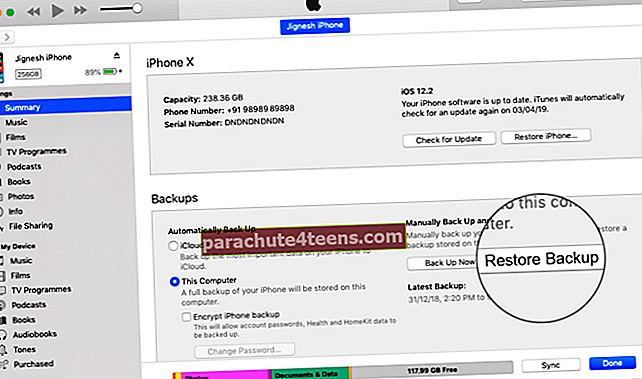
3 žingsnis. Patikrinkite kiekvienos nugaros datą ir dydį. Tada spustelėkite Atkurti.
Atkurti iš „iCloud Backup“
Pirmiausia turėsite ištrinti visą turinį ir nustatymus, nes galite atkurti iš „iCloud“ atsarginės kopijos tik naudodami „Set Up Assistant“.
(Nustatymai → Bendra → Atstatyti → Ištrinti visą turinį ir nustatymus). Dabar atkurkite įrenginį naudodami sąrankos padėjėją.
Tai viskas, kas yra!
Kaip jums patinka ši tema? Pasidalykite savo atsiliepimais su mumis komentare.
Taip pat galite perskaityti čia:
- „iCareFone“: perkelkite, atsarginę kopiją ir atkurkite „WhatsApp“ duomenis

